jenkins学习1-docker快速搭建jenkins环境
前言
jenkins的环境搭建方法有很多,本篇使用docker快速搭建一个jenkins环境。
环境准备:
- linux服务器
- docker
docker运行jenkins
先下载jenkins镜像https://hub.docker.com/r/jenkins/jenkins/tags,选择lts的jenkins最新版本。
jenkins版本太低的话,很多插件安装不上,升级也很麻烦。
docker pull jenkins/jenkins:lts
新建jenkins用户的工作目录,注意这一步最好目录保持一致。
mkdir /home/jenkins
查看目录归属ID命令 ls -nd /home/jenkins ,这里查看ID是1000
[root@VM_0_2_centos home]# ls -nd /home/jenkins
drwxr-xr-x 2 1000 1000 4096 Dec 29 15:58 /home/jenkins
给ID为1000的用户添加操作权限
chown -R 1000:1000 /home/jenkins
运行容器
docker run -itd -p 9090:8080 -p 50000:50000 --name jenkins --privileged=true -v /home/jenkins:/var/jenkins_home jenkins/jenkins:lts
- --privileged=true 让容器有root权限,方便进入容器操作
- -p 9090:8080 jenkins的web访问端口9090
- -v /home/jenkins:/var/jenkins_home 容器/var/jenkins_home路径映射到宿主机/home/jenkins
浏览器输入http://ip:9090/访问jenkins首页
启动jenkins
启动页面输入密码
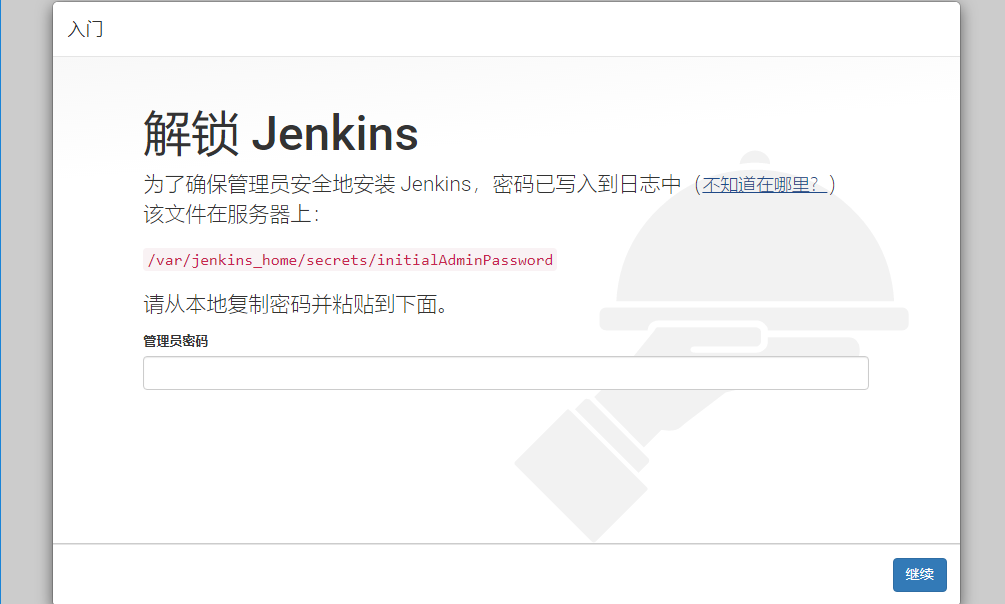
密码地址:/var/jenkins_home/secrets/initialAdminPassword
上面启动容器的时候容器/var/jenkins_home路径映射到宿主机/home/jenkins,在宿主机的/home/jenkins/secrets/initialAdminPassword地址可以找到密码
[root@VM_0_2_centos ~]# cat /home/jenkins/secrets/initialAdminPassword
a1f6ceaa9c554d40a729158429faa36e
接下来进入到下载插件页面
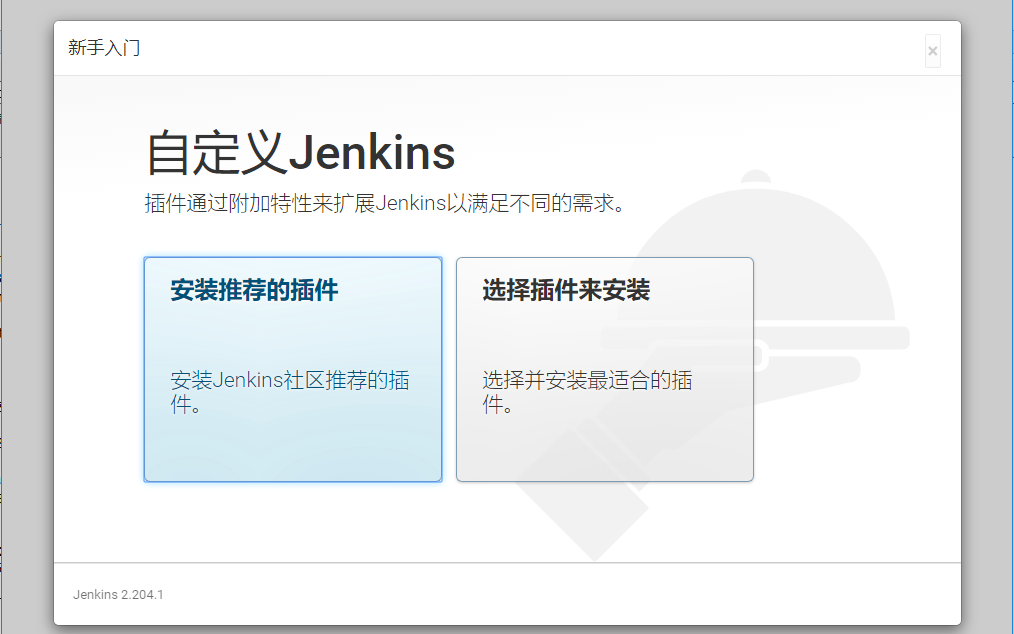
下载插件
选左侧安装推荐的插件,自动安装就可以了,jenkins学习3-Jenkins插件下载速度慢、安装失败
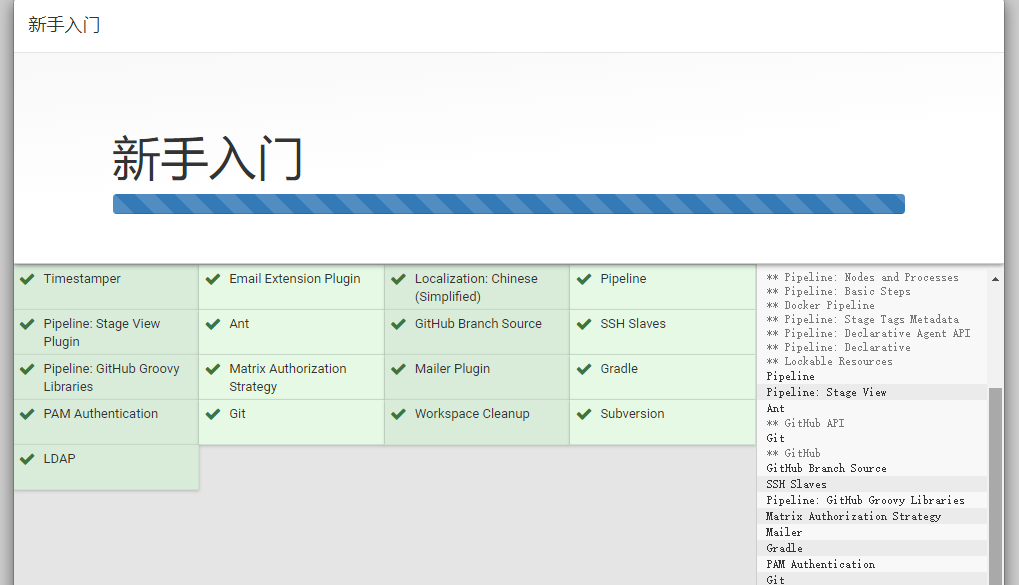
设置账号
插件下载完成后,设置admin账户和密码
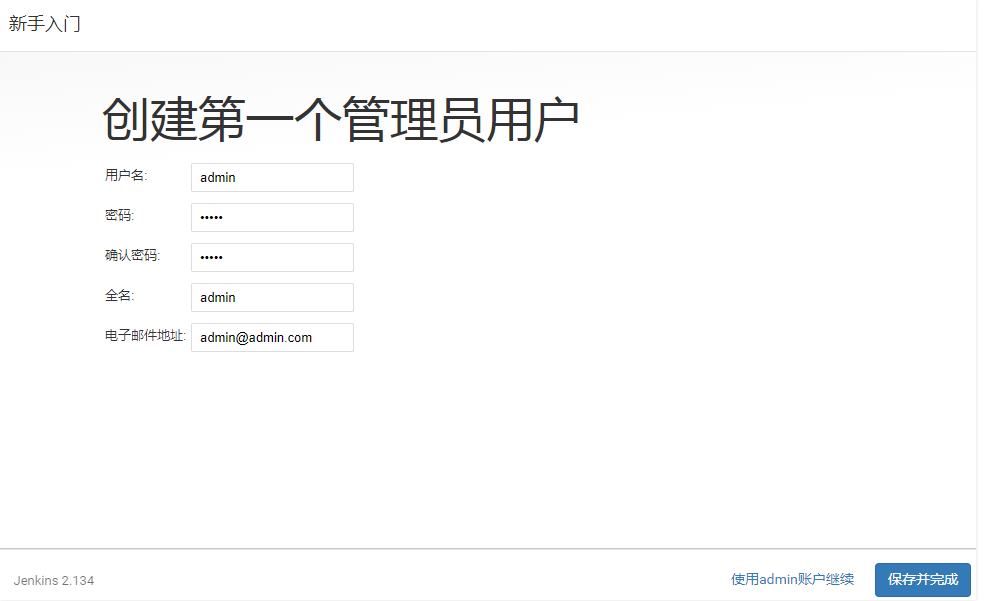
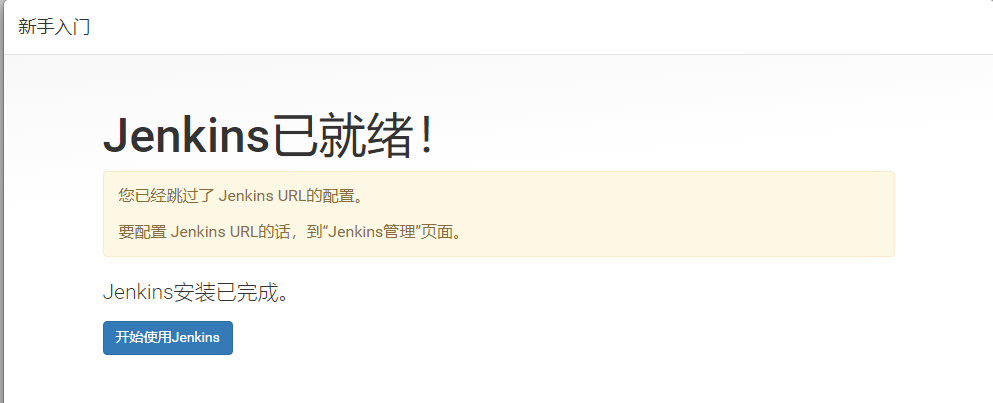
jenkins首页
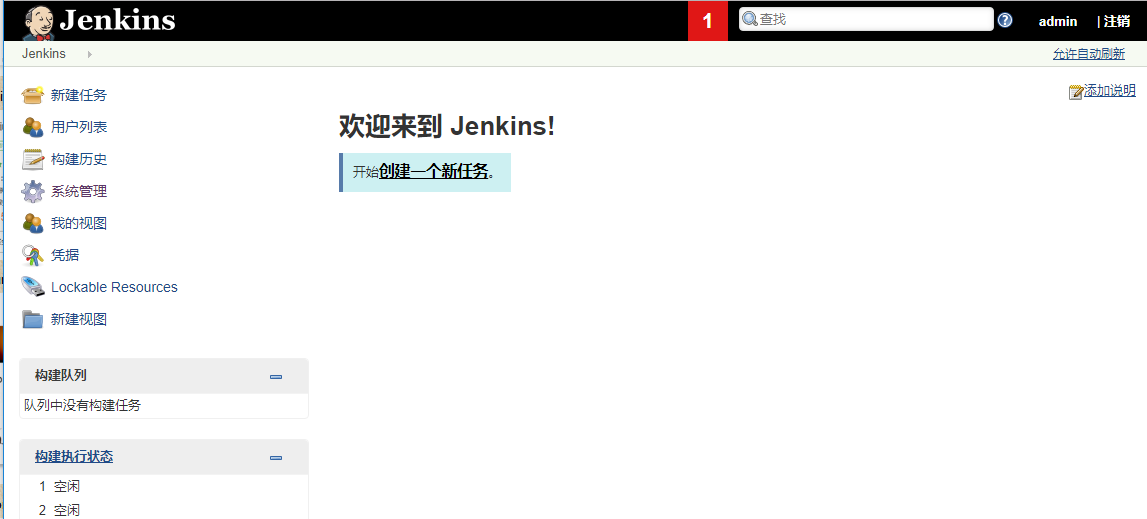
安装过程中遇到的问题以及解决办法
jenkins学习2-首次输入密码后卡在空白页不加载
jenkins学习3-Jenkins插件下载速度慢、安装失败















【推荐】国内首个AI IDE,深度理解中文开发场景,立即下载体验Trae
【推荐】编程新体验,更懂你的AI,立即体验豆包MarsCode编程助手
【推荐】抖音旗下AI助手豆包,你的智能百科全书,全免费不限次数
【推荐】轻量又高性能的 SSH 工具 IShell:AI 加持,快人一步
· 从 HTTP 原因短语缺失研究 HTTP/2 和 HTTP/3 的设计差异
· AI与.NET技术实操系列:向量存储与相似性搜索在 .NET 中的实现
· 基于Microsoft.Extensions.AI核心库实现RAG应用
· Linux系列:如何用heaptrack跟踪.NET程序的非托管内存泄露
· 开发者必知的日志记录最佳实践
· winform 绘制太阳,地球,月球 运作规律
· AI与.NET技术实操系列(五):向量存储与相似性搜索在 .NET 中的实现
· 超详细:普通电脑也行Windows部署deepseek R1训练数据并当服务器共享给他人
· 【硬核科普】Trae如何「偷看」你的代码?零基础破解AI编程运行原理
· 上周热点回顾(3.3-3.9)
2018-12-29 Linux学习5-CentOS安装Python3.6环境和pip3